वर्ड में मल्टीपल टेबल को टेक्स्ट में कैसे बदलें?
यदि दस्तावेज़ में कई तालिकाएँ हैं और आप उन्हें टेक्स्ट में परिवर्तित करना चाहते हैं, तो आप इसे शीघ्रता से कैसे पूरा कर सकते हैं? यह ट्यूटोरियल आपको वर्ड में एकाधिक तालिकाओं को त्वरित रूप से टेक्स्ट में बदलने के कुछ पेचीदा तरीके दिखाएगा।
तालिकाओं को एक-एक करके टेक्स्ट में बदलें
VBA का उपयोग करके सभी तालिकाओं को टेक्स्ट में बदलें
कुटूल के साथ आसानी से एकाधिक तालिकाओं को टेक्स्ट में बदलें
वर्ड के लिए अनुशंसित उत्पादकता उपकरण
वर्ड के लिए कुटूल: एआई को एकीकृत करना 🤖, 100 से अधिक उन्नत सुविधाएँ आपके दस्तावेज़ प्रबंधन समय का 50% बचाती हैं।मुफ्त डाउनलोड
कार्यालय टैब: बहु-दस्तावेज़ नेविगेशन को सरल बनाते हुए, Word (और अन्य Office टूल) में ब्राउज़र-जैसे टैब का परिचय देता है।मुफ्त डाउनलोड
 तालिकाओं को एक-एक करके टेक्स्ट में बदलें
तालिकाओं को एक-एक करके टेक्स्ट में बदलें
ऑफिस वर्ड एक तालिका को नियमित पाठ में बदलने का कार्य प्रदान करता है, लेकिन यह एक समय में केवल एक तालिका पर ही लागू हो सकता है।
ऑफिस टैब: वर्ड, एक्सेल, पॉवरपॉइंट में टैब्ड इंटरफेस लाता है... |
|
अब अपना वर्कफ़्लो बढ़ाएँ। विस्तार में पढ़ें मुफ्त डाउनलोड
|
चरण 1: जिस तालिका को आप कनवर्ट करना चाहते हैं उसमें कर्सर चुनें या रखें;
चरण 2: यहां जाएं ख़ाका के तहत टैब तालिका उपकरण, और क्लिक करें पाठ में परिवर्तित करें in जानकारी समूह;

चरण 3: तालिका कक्षों को अलग करने के लिए चिह्न शैली चुनें;
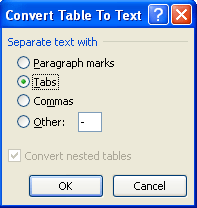
चरण 4: क्लिक करें OK और Word तालिका को टेक्स्ट में परिवर्तित कर देगा;
चरण 5: चरण 1 से चरण 4 तक दोहराएँ जब तक कि सभी तालिकाएँ परिवर्तित न हो जाएँ;
 VBA का उपयोग करके सभी तालिकाओं को टेक्स्ट में बदलें
VBA का उपयोग करके सभी तालिकाओं को टेक्स्ट में बदलें
VBA दस्तावेज़ की सभी तालिकाओं को टेक्स्ट में परिवर्तित कर सकता है।
चरण 1: दबाएँAlt-F11एप्लिकेशन विंडो के लिए Microsoft Visual Basic खोलने के लिए;
चरण 2: क्लिक करें मॉड्यूल पर सम्मिलित करें टैब, निम्नलिखित VBA कोड को मॉड्यूल विंडो में कॉपी और पेस्ट करें;
चरण 3: क्लिक करें रन वीबीए लागू करने के लिए बटन।
सभी तालिकाओं को टेक्स्ट में बदलने के लिए VBA कोड:
उप टेबल्सटूटेक्स्ट()
तालिका के रूप में मंद टीबीएल
ActiveDocument.Tables में प्रत्येक tbl के लिए
tbl.ConvertToText
विभाजक:=wdSeparateByTabs
अगला टीबीएल
सेट टीबीएल = कुछ नहीं
अंत उप
 कुटूल के साथ आसानी से एकाधिक तालिकाओं को टेक्स्ट में बदलें
कुटूल के साथ आसानी से एकाधिक तालिकाओं को टेक्स्ट में बदलें
एकाधिक तालिकाओं को एक-एक करके पाठ में परिवर्तित करने में समय लगता है, और VBA कोड हमेशा दस्तावेज़ में सभी तालिकाओं को अलग करने का एक तरीका प्रदान करता है। कुटूल आसानी से सभी तालिकाओं को चयन या संपूर्ण दस्तावेज़ से नियमित पाठ में परिवर्तित कर सकता है। और यह उपयोगकर्ताओं को टेबल सेल को अलग करने के विभिन्न तरीके प्रदान करने के लिए वर्ड के साथ समान फ़ंक्शन इंटरफ़ेस का उपयोग करता है।
वर्ड के लिए कुटूल, एक आसान ऐड-इन में आपके काम को आसान बनाने और वर्ड दस्तावेज़ को संसाधित करने की आपकी क्षमता को बढ़ाने के लिए टूल के समूह शामिल हैं। 45 दिनों के लिए निःशुल्क परीक्षण! अब समझे!
क्लिक करें कुटूल >> क्लिक करें पाठ के लिए तालिका in तालिका समूह

किसी चयन या संपूर्ण दस्तावेज़ की कई तालिकाओं को परिवर्तित करने के लिए, कृपया पहले दस्तावेज़ या संपूर्ण दस्तावेज़ का एक भाग चुनें, और फिर तालिका में टेक्स्ट के लिए कुटूल्स >> टेबल पर क्लिक करके उपयोगिता लागू करें, और कनवर्ट करने के बाद नियमित पाठ के लिए सीमांकक चुनें। तालिका को टेक्स्ट में कनवर्ट करें संवाद बॉक्स।
अधिक जानकारी के लिए, कृपया देखें: एकाधिक तालिकाओं को टेक्स्ट में बदलें.
सर्वोत्तम कार्यालय उत्पादकता उपकरण
वर्ड के लिए कुटूल - ओवर के साथ अपने शब्द अनुभव को उन्नत करें 100 उल्लेखनीय विशेषताएं!
🤖 कुटूल्स एआई असिस्टेंट: एआई के साथ अपना लेखन बदलें - सामग्री उत्पन्न करें / पाठ पुनः लिखें / दस्तावेज़ों को सारांशित करें / जानकारी के लिए पूछताछ करें दस्तावेज़ पर आधारित, सभी वर्ड के भीतर
📘 दस्तावेज़ महारत: पन्ने विभाजित करें / दस्तावेज़ मर्ज करें / विभिन्न प्रारूपों में निर्यात चयन (पीडीएफ/टीएक्सटी/डीओसी/एचटीएमएल...) / बैच को पीडीएफ में कनवर्ट करें / पेजों को छवियों के रूप में निर्यात करें / एक साथ अनेक फ़ाइलें प्रिंट करें...
✏ सामग्री संपादन: बैच ढूंढें और बदलें अनेक फ़ाइलों में / सभी चित्रों का आकार बदलें / तालिका पंक्तियों और स्तंभों को स्थानांतरित करें / तालिका को पाठ में बदलें...
🧹 सहज स्वच्छ: साफ़ कर दो अतिरिक्त स्थान / अनुभाग टूट जाता है / सभी शीर्षलेख / पाठ बक्से / हाइपरलिंक / अधिक हटाने वाले टूल के लिए, यहां जाएं समूह हटाएँ...
➕ रचनात्मक निवेशन: डालें हजार विभाजक / चेक बॉक्स / रेडियो बटन / क्यूआर कोड / बारकोड / विकर्ण रेखा तालिका / समीकरण कैप्शन / तस्वीर का शीर्षक / सारणी का शीर्षक / एकाधिक चित्र / में और अधिक खोजें समूह सम्मिलित करें...
🔍 परिशुद्धता चयन: सटीक विशिष्ट पृष्ठ / टेबल्स / आकृतियाँ / शीर्षक पैराग्राफ / के साथ नेविगेशन बढ़ाएँ अधिक सुविधाएँ चुनें...
⭐ स्टार संवर्द्धन: किसी भी स्थान पर नेविगेट करें / दोहरावदार पाठ स्वतः सम्मिलित करें / दस्तावेज़ विंडोज़ के बीच टॉगल करें / 11 रूपांतरण उपकरण...
